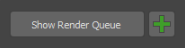Overnight Batch Render破解版是3dsMax的易于使用的批处理渲染工具,能够在一台计算机上顺序处理多个场景文件。该工具旨在充当在计算机上运行的本地小渲染农场,具有非常简单且用户友好的界面。它使您不必一直呆在计算机前,可以监督渲染。您只需设置渲染队列,启动渲染然后离开。该插件将在您返回时完成所有工作。能够在单台计算机上顺序渲染多个场景文件,支持通过3ds Max内置批处理渲染工具支持多个摄像机和场景状态,支持轻松编辑和管理渲染队列,始终记住最后一个渲染队列(保存到外部文件),因此您可以重新渲染它以及忽略警告消息/防止文件被覆盖/完成后关闭计算机!避免了渲染过程中的中断。您可以从一个位置覆盖所有渲染的输出大小,文件名和帧范围。对于快速测试更改,渲染预览或生成文件的缩略图非常有用。并且永远不会丢失渲染的图像!该插件可防止文件覆盖,并自动保存缺少输出文件名的渲染。

安装方法
1、在本站下载并解压,将OvernightBatchRender_v1.03.mzp文件拖放到3dsmax窗口或从菜单运行Maxscript -运行脚本
2、按“安装”按钮
3、在主菜单栏找到插件菜单
功能特色
1、在单台计算机上顺序渲染多个场景文件。
2、通过3dsMax内置的批处理渲染工具进行设置,每个场景渲染多个摄像机。
3、渲染场景的不同状态或变体:支持3dsMax 场景状态和状态集。
4、通过非常友好的用户界面编辑和管理渲染队列。
5、在渲染队列 始终保留,保存在外部文件中,直到您清除它。
6、您可以在启动渲染之前随时添加新的场景文件。或者,如果需要,可以在完成后重新渲染相同的队列。
7、覆盖 单个位置上所有渲染的渲染输出大小,文件名和帧范围。
8、创建场景预览,进行测试渲染,以不同的分辨率快速重新渲染或生成模型缩略图非常有用。
9、禁止显示所有警告消息,以避免在渲染过程中中断
10、永远不会丢失渲染的图像!
–自动保存渲染,缺少输出文件名。
–通过自动重新命名重复的文件名来防止覆盖输出文件。
11、完成后关闭计算机
12、非常简单易用。
13、简单的拖放安装。
14、没有插件依赖性。
使用说明
1、主要特点是:
–可以处理多个场景文件,每个场景多个摄像机(使用3dsMax内置的Batch Render工具)以及不同的场景状态 / 状态集。
–抑制警告消息的能力,这些警告消息通常在打开或渲染新场景时显示,从而防止了渲染过程中的中断。
–选择覆盖单个位置上所有渲染的渲染输出大小,文件名和帧范围的选项。进行低分辨率预览,缩略图或快速测试小的更改非常有用。
2、怎么运行的?
设置3dsMax场景,包括所有必要的渲染设置,以便可以直接单击“渲染”。然后:
在工作日或工作日结束时,将所需的场景文件添加到“渲染队列”中。
根据需要配置设置。
启动渲染。
渲染队列始终保留。因此,如果要进行一些更改并重新渲染整个队列,这非常容易。
3、渲染队列
“ 渲染队列”是要渲染的3dsMax场景文件的列表。
该插件将此列表保存在一个外部文本文件中,因此即使关闭3dsMax,该列表也将保留。
要操作此列表,请使用“渲染队列”对话框。在主界面的顶部,有2个按钮可以调用它:
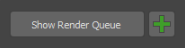
显示渲染队列:打开“ 渲染队列”对话框。
(+):将当前场景添加到队列中。将当前打开的3dsmax场景的文件名添加到渲染队列中。
将场景添加到渲染队列之前,请确保保存场景的最后更改。
“ 渲染队列”对话框(请参见下图)使您可以从“渲染队列”中添加,更改或删除3dsMax场景文件名。

在此对话框中,设置要按所需顺序呈现的文件。
有一些控件可以设置总数字段(要渲染的文件),单独选择文件或从文件夹中选择文件,以及从队列中删除文件。
该插件将阻止您两次添加相同的文件。它还会通过在文件名后显示符号[E!]来警告您是否找不到队列中的任何文件。
空字段将被忽略以进行渲染。
4、设置卷展栏

渲染多台摄像机/状态(区域)
该插件可以处理每个场景和不同3dsMax场景状态或状态集的多个摄像机的渲染。
如果它们是在场景中设置的,它将使用该区域中的选项来执行渲染。
优先顺序是这样的:
1)3dsMaxBatchRender工具(可以处理不同的摄影机,场景状态和渲染预设)
2)状态集(使用已经在状态中设置的摄影机或其他活动视口)
3)场景状态(使用活动视口)
4)如果没有设置了先前的选项,它将渲染活动视口/摄像机
您可以关闭不希望插件在任何场景中使用的选项。
替代渲染设置(区域)
在本部分中,您可以覆盖所有渲染的渲染设置,更改输出大小,帧范围或输出文件名。进行缩略图,预览或快速测试更改非常有用。
三个覆盖选项中的每个选项都有一个复选框可以激活它。
覆盖输出大小
通常,您可以通过3dsMax“渲染设置”对话框或内置的“批处理渲染”工具为每个场景或摄像机配置输出图像的大小。但是假设您要在拍摄最终渲染之前测试整个重做过程。或者,您可能想在高分辨率渲染之前为客户端(或您自己)做一些低分辨率渲染预览。或者,也许您想渲染一组最大文件的缩略图。
为此,该插件可让您临时更改此位置所有场景的渲染输出大小。
宽度/高度|百分比(单选按钮):定义是将分辨率表示为固定的宽度和高度值,还是表示已设置的每个输出大小的百分比。这些选项还可以在旋转器控件的宽度/高度和百分比控件之间切换。
像素长宽比(旋转):设置图像的像素长宽比。
覆盖帧率
使您可以为渲染设置新的“开始”帧和“结束”帧。
如果要处理动画,则仅在整个序列的一小部分或单个帧进行渲染以进行测试时非常有用。
覆盖输出文件名
在这里,您可以为所有输出渲染设置目标文件夹,文件名和图像格式。
如果启用,该插件将把文件名作为模板名称,并将所有渲染保存在指定位置。
如果将特殊代码[scene_filename]保留为模板名称,则每个输出文件将获得其最大文件的名称。否则,如果您设置自定义文件名,则输出文件将获得该名称加上一个编号。
此选项对于制作最大文件的缩略图或将所有输出图像重定向到单个文件夹很有用。
存储未保存的输出
如果存在一个场景,该场景的渲染输出文件名未设置或无效,则插件会将图像保存到此字段中指定的路径。
这样,您可以确保不丢失任何渲染。
如果启用“覆盖输出文件名”,则该选项被禁用并被放弃。
禁止警告/关闭计算机
忽略警告(复选框):抑制渲染过程中可能显示的所有警告消息(缺少纹理,缺少插件,场景单位转换等),并采用默认操作。
覆盖现有文件(复选框):设置是覆盖具有相同名称的现有文件还是创建新文件并重命名它们。
完成后关闭计算机(复选框):完成所有渲染任务后,关闭计算机。